كيفية تشغيل موقع جهاز الكمبيوتر الخاص بي أو إيقاف تشغيله في نظام التشغيل Windows 10
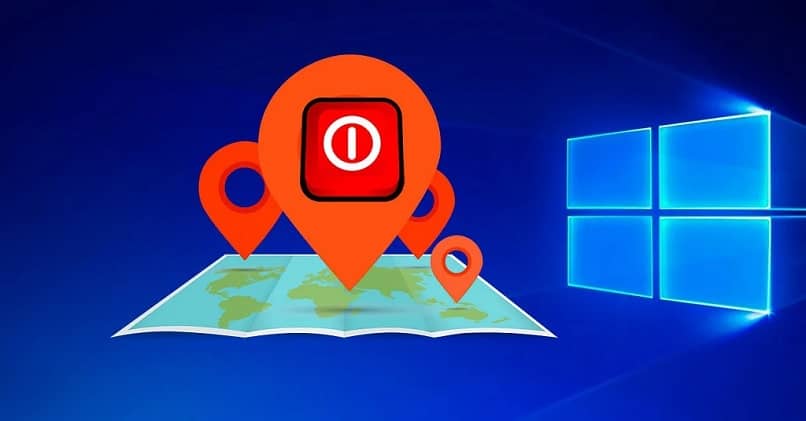
هل تريد تجاوز عملية تحديد الموقع على جهاز الكمبيوتر الشخصي الخاص بك؟ أم تريد تفعيله لسبب آخر ولا تعرف كيف تفعل ذلك؟ لا تقلق ، سيخبرك هذا البرنامج التعليمي بأفضل طريقة لتشغيل الموقع أو إيقاف تشغيله بسرعة في Windows 10.
ليس سراً أن نظام التشغيل هذا محمّل بعمليات قد تبدو غير ضرورية أو مزعجة عند أداء أي مهمة أخرى. بغض النظر عن عدد إصدارات Windows 10 الموجودة وأيها هو الأفضل ، ستحتاج في وقت ما إلى القيام بهذه العملية.
من ناحية أخرى ، قد تبدو ضرورية للتشغيل السليم للتطبيقات أو البرامج التي تحتاج إليها.
يعد Windows 10 Location من بين العديد من التطبيقات التي قد تبدو مفيدة كضرورة من لحظة إلى أخرى.
هناك تطبيقات ، على سبيل المثال ، تحتاج إلى عملية الترجمة لتعمل بشكل صحيح أو تؤدي مهمتها بشكل صحيح.
ومع ذلك ، فإن التطبيقات التي تستخدم هذه العملية محددة ، لذلك يراها المستخدم عادةً على أنها عائق من حيث أداء جهاز الكمبيوتر الخاص بك ويختار تعطيله.
على الرغم من أنه من السهل نسبيًا تشغيله أو إيقاف تشغيله ، إلا أن العديد من الأشخاص ليس لديهم فكرة عن كيفية القيام بذلك ، إما بسبب قلة خبرتهم في أجهزة الكمبيوتر أو لسبب آخر. مهما كان ، سيساعدك هذا الدليل في تعلم كيفية تشغيل الموقع أو إيقاف تشغيله في Windows 10.
يمكن القيام بذلك بطريقتين: بشكل عام وتطبيق واحد أو أكثر من التطبيقات المحددة .
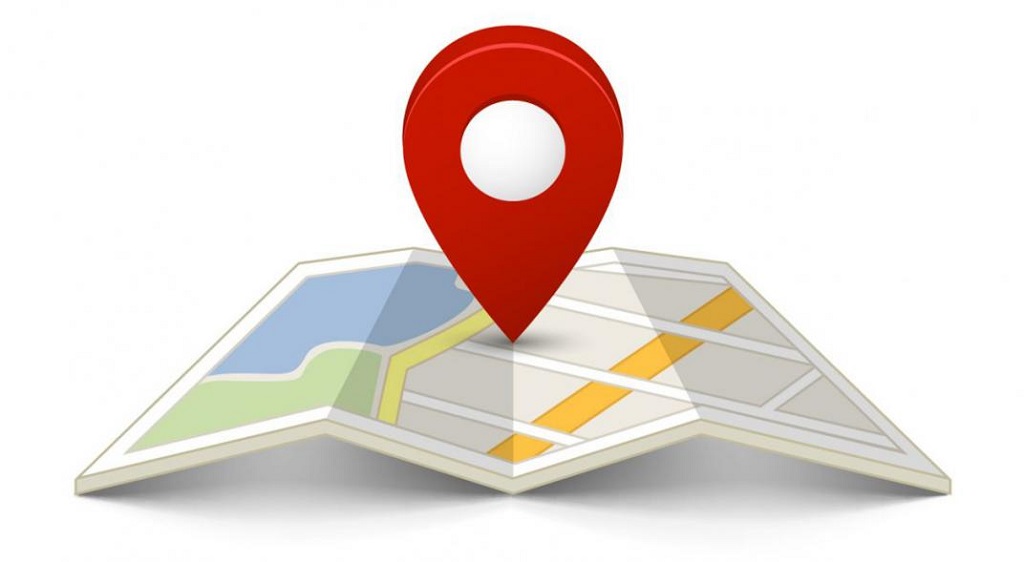
تشغيل أو إيقاف تشغيل لجميع التطبيقات
للوصول إلى إعدادات موقع Windows 10 ، إما لتنشيطه أو إلغاء تنشيطه ، كخطوة أولى ، يجب علينا الوصول إلى قائمة البدء. تذكر إصلاح قائمة بدء Windows 10 عالقة إذا ظهرت الحالة.
زر مكون من أربعة مربعات متصلة تمثل رمز Windows ، والذي ربما تعرفه بالفعل.
بعد النقر على زر البدء وعرض القائمة ، سننتقل إلى اختيار خيار “الإعدادات” الذي يمكن رؤيته في الجزء الأيسر السفلي من القائمة.
بمجرد الدخول إلى نافذة التكوين ، نضغط على خيار “الخصوصية” وسيعيد توجيهنا إلى نافذة أخرى بنوع من القائمة الجانبية مع خيارات أخرى ، نضغط على الخيار الثاني ، “الموقع”.
سيُظهر لنا قسمًا على الجانب الأيمن مع جميع الخيارات المتاحة لتكوين موقع Windows. بعد ذلك ، نختار “تغيير” وستظهر لنا نافذة صغيرة تحتوي على زر.
تتمثل الوظيفة الرئيسية لهذا الزر في تنشيط أو إلغاء تنشيط الموقع بطريقة عامة في نظام التشغيل ، أي أن جميع التطبيقات ستتمكن أو لن تتمكن من الوصول إلى الموقع.
تشغيل الموقع أو إيقاف تشغيله لتطبيقات محددة
نظرًا لأننا تعلمنا كيفية تشغيل الموقع أو إيقاف تشغيله في نظام التشغيل Windows 10 عالميًا ، فسوف نعلمك الآن كيفية القيام بذلك بشكل فردي. لبعض التطبيقات.
نظرًا لأن بعض البرامج ، كما ذكرنا سابقًا ، تتطلب هذه العملية لأداء وظائفها وعملها بشكل صحيح.
لذلك ، نقوم بتنفيذ نفس الإجراء كما هو مذكور أعلاه ، حدد زر البدء وانقر فوق خيار “الإعدادات” ثم على “الخصوصية”.
نعود إلى القائمة الجانبية على اليسار في “الموقع” وننظر إلى الخيارات التي تظهر لنا على اليمين.
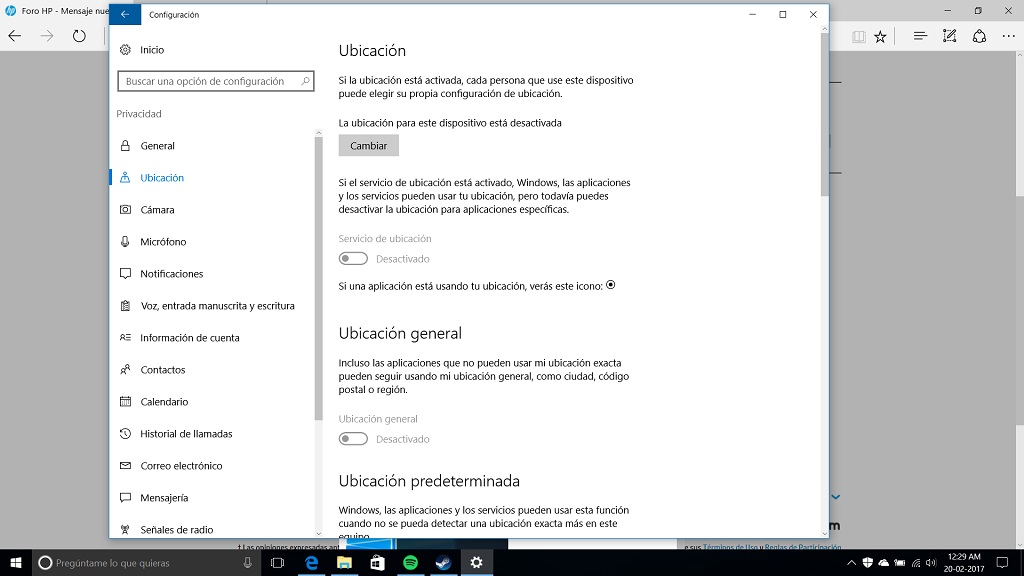
لكي نتمكن من تكوين التطبيقات التي يمكنها استخدام الموقع والتي لا يمكنها ذلك ، يجب علينا أولاً التأكد من أن العملية نشطة. يتم ذلك (إذا تم تعطيله) بالنقر فوق الخيار “تغيير”.
نظرًا لأننا على يقين من أن الموقع نشط ، نقوم بالتمرير لأسفل بالماوس حتى نصل إلى قائمة التطبيقات التي توضح لنا القسم.
هذه التطبيقات التي يمكنك رؤيتها هي تلك التي تحتاج إلى عملية الترجمة بطريقة ما أو بطريقة أساسية.
كل ما يتعين علينا القيام به هو النقر على الأزرار المجاورة لاسم التطبيق لتشغيله أو إيقاف تشغيله كما تفضل.